Seria danych w Microsoft Excel to zbiór wartości przedstawionych w formie wierszy lub kolumn, które można wizualizować za pomocą wykresów. Aby ułatwić analizę tych danych, można zmienić nazwę serii danych.
Zamiast modyfikować nazwy poszczególnych etykiet wierszy lub kolumn, można zmienić nazwę całej serii danych, edytując wykres. Taka zmiana jest przydatna, gdy etykiety są niejasne i trudne do interpretacji.
Można zmieniać nazwy dowolnej serii danych przedstawionej na wykresie, w tym w podstawowym wykresie słupkowym w Excelu.
Na przykład, wyobraźmy sobie podstawowy wykres słupkowy ilustrujący kwartalne dane o sprzedaży owoców. Wykres ten przedstawia cztery słupki dla każdego produktu, z etykietami umieszczonymi u dołu – to są Twoje serie danych.
W tym przypadku serie danych są oznaczone literami od A do D.
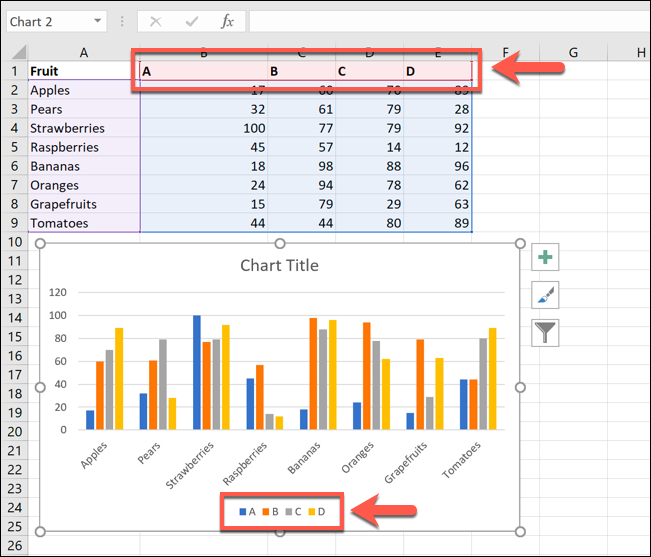
Etykiety takie jak te mogą być mało pomocne w kontekście tego przykładu, ponieważ nie pozwalają na szybkie zrozumienie przedziałów czasowych.
W takim przypadku warto zmienić nazwy serii danych. Aby to zrobić, kliknij prawym przyciskiem myszy na wykresie i wybierz opcję „Wybierz dane”.
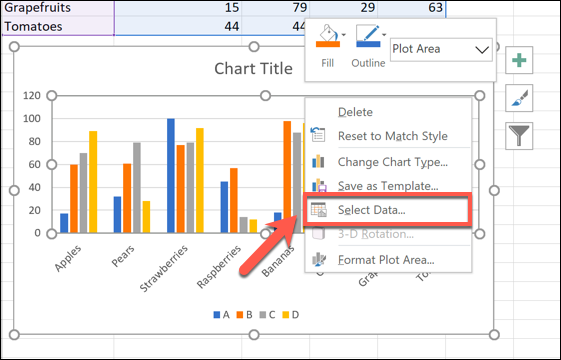
Pojawi się okno „Wybierz źródło danych”, w którym zobaczysz wszystkie serie danych wymienione w kolumnie „Wpisy legendy (serie)”.
Aby zmienić nazwę serii danych, wybierz jedną z nich z listy, a następnie kliknij przycisk „Edytuj”.
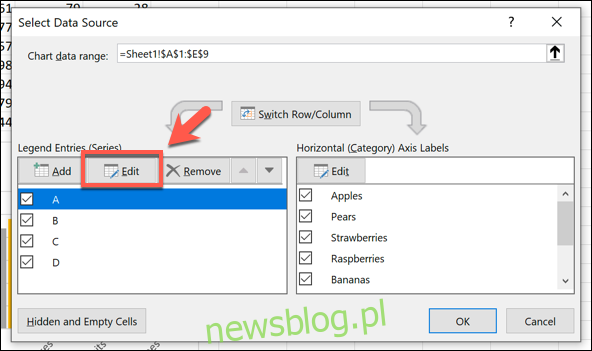
W oknie „Edytuj serię” możesz rozpocząć zmianę nazw serii danych. Excel domyślnie korzysta z etykiety kolumny lub wiersza, odwołując się do odpowiednich komórek.
Zamień to odwołanie na wybraną przez siebie nazwę. W naszym przykładzie etykiety serii danych będą odpowiadać kwartalom (np. I kwartał 2019, II kwartał 2019 itp.).
Możesz również użyć innego odwołania do komórki, jeśli preferujesz, aby etykiety były oddzielone od danych. Dzięki temu wykres automatycznie zaktualizuje się, jeśli później zmienisz etykiety w tych komórkach.
Po dokonaniu zmian w nazwie serii danych kliknij „OK”, aby zatwierdzić.
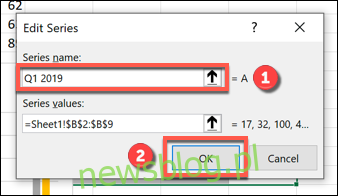
Powrócisz do okna „Wybierz źródło danych”, gdzie możesz powtórzyć te kroki dla pozostałych etykiet serii danych.
Jeśli chcesz przywrócić oryginalne etykiety kolumn lub wierszy, powtórz opisane wcześniej kroki, zastępując statyczne etykiety odwołaniem do komórki dla każdej z nich.
W takim przypadku musisz wskazać arkusz roboczy zawierający etykietę. Na przykład użycie = Arkusz1!$B$1 spowoduje wyświetlenie etykiety z komórki B1.
W naszym przykładzie oznaczałoby to literę A.
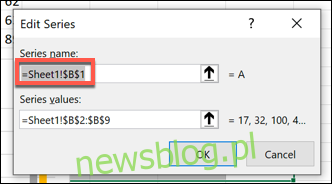
Dzięki temu wszelkie zmiany w etykietach kolumn lub wierszy będą również aktualizować etykiety serii danych na wykresie.
Po zakończeniu zmiany nazw wszystkich etykiet danych kliknij „OK”, aby zapisać zmiany.
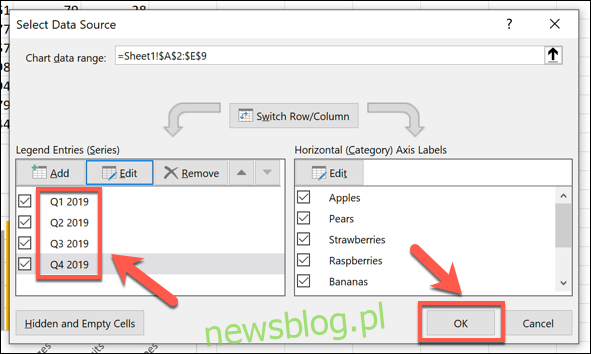
Twój wykres zaktualizuje się, prezentując nowe etykiety serii danych.
Nowe etykiety będą widoczne u dołu wykresu, oznaczone kolorami odpowiadającymi danym.
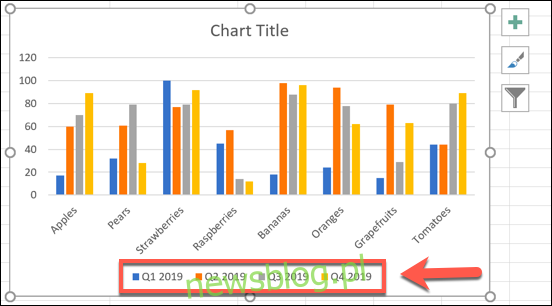
Teraz możesz również wprowadzić dalsze zmiany w formatowaniu wykresu. Na przykład możesz dodać linię trendu, aby lepiej zobaczyć wzorce w danych.
newsblog.pl
Maciej – redaktor, pasjonat technologii i samozwańczy pogromca błędów w systemie Windows. Zna Linuxa lepiej niż własną lodówkę, a kawa to jego główne źródło zasilania. Pisze, testuje, naprawia – i czasem nawet wyłącza i włącza ponownie. W wolnych chwilach udaje, że odpoczywa, ale i tak kończy z laptopem na kolanach.